Содержание:
Вариант 1: iPhone
Изменить номер телефона в iCloud на iPhone можно только в нескольких разделах единой учетной записи Apple ID, будь то настройки безопасности, отвечающие за базовую двухэтапную аутентификацию, контактные данные, связанные с iMessage и FaceTime, или же способы оплаты покупок в AppStore. Обратите внимание, что практически каждый названный вариант позволяет комбинировать несколько номеров одновременно.
Настройки безопасности
- Если вам требуется изменить основной номер телефона в рамках единой учетной записи Apple, на который приходят коды подтверждения и который может повлиять на выбор региона, необходимо первым делом открыть системное приложение «Настройки». Здесь в самом начале коснитесь блока с вашей фотографией профиля, на новом экране выберите «Пароль и безопасность» и подтвердите доступ через Face ID или Touch ID.
- Пролистайте страницу «Пароль и безопасность» ниже, найдите категорию «Проверенный номер телефона» и воспользуйтесь ссылкой «Изменить». Сразу после этого появится новая кнопка «Добавить проверенный номер», которую необходимо нажать для привязки.
- Укажите проверочный код и впоследствии введите новый номер в соответствующее поле. Если нужный телефон зарегистрирован в другой стране, нежели предложено по умолчанию, важно вручную изменить код региона с помощью отдельного списка.
- Выбрав один из «Способов подтверждения» и коснувшись ссылки «Отправить» на верхней панели, дождитесь звонка или кода из СМС. Этот набор символов нужно указать в очередном текстовом поле, чтобы завершить привязку.
Теперь привязанный номер будет играть роль доверенного при авторизации и подтверждении важных действий, равно как и предыдущий. Старый телефон при этом можно удалить, но делать это стоит только в крайнем случае, так как большое количество доверенных номеров снижает вероятность потери доступа к Айклауду из-за недоступности единственного телефона по каким-либо причинам.
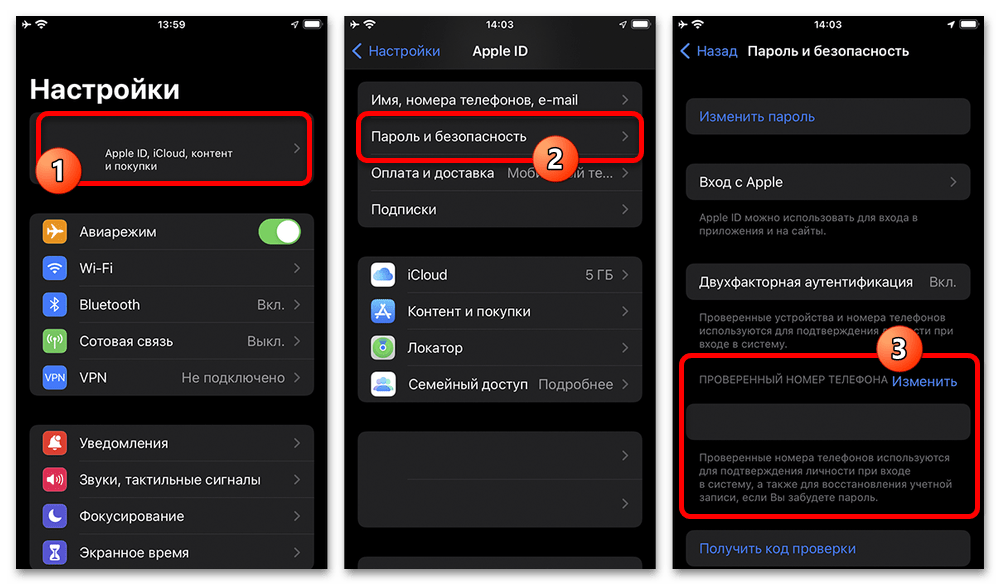
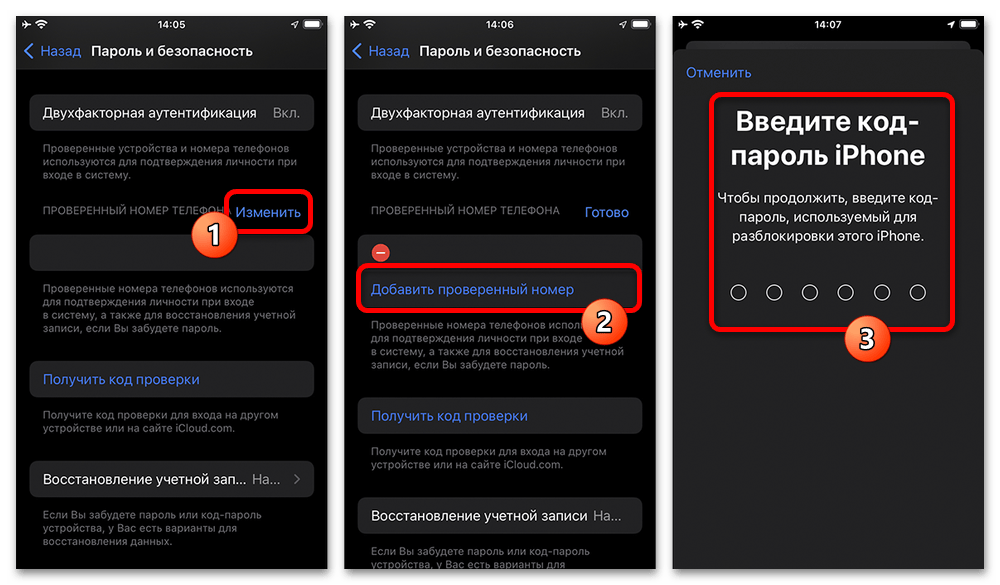
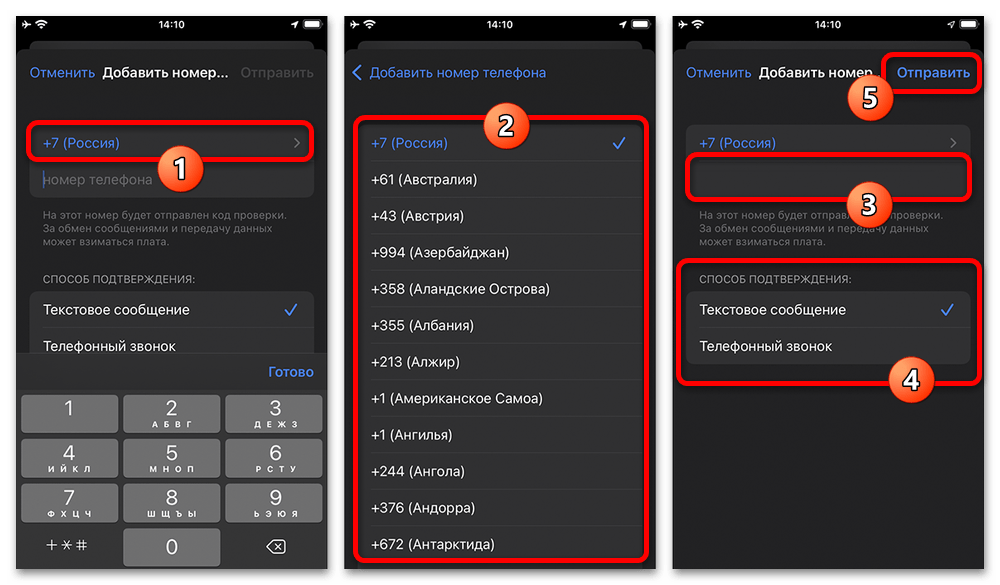
Способы оплаты
- Вторым по значимости местом, где может быть использован номер, связанный непосредственно с iCloud, это способы оплаты подписок и покупок в AppStore. Чтобы выполнить поставленную задачу, как и ранее, перейдите через «Настройки» в параметры аккаунта Apple ID, коснитесь пункта «Оплата и доставка» и подтвердите доступ с помощью биометрии или код-пароля.
- Если изначально в списке способов оплаты отсутствует нужный номер, нажмите кнопку «Добавить способ оплаты» и на новой странице установите галочку «Мобильный телефон». После этого можете указать новый телефон, воспользоваться ссылкой «Отправить» и подтвердить реквизиты вводом кода, не забывая про указанные здесь же ограничения относительно операторов.
- После подтверждения и возвращения на предыдущую страницу, а также если номер был привязан заранее, можно изменить приоритеты способов оплаты. Коснитесь ссылки «Изменить» в правом углу экрана, зажмите нужный пункт, ориентируясь по последним цифрам, и перетащите на самую верхнюю позицию.
- Лишние способы оплаты можете удалить, если требуется, используя соответствующий значок в левой колонке. Чтобы завершить редактирование, коснитесь кнопки «Готово» на верхней панели.
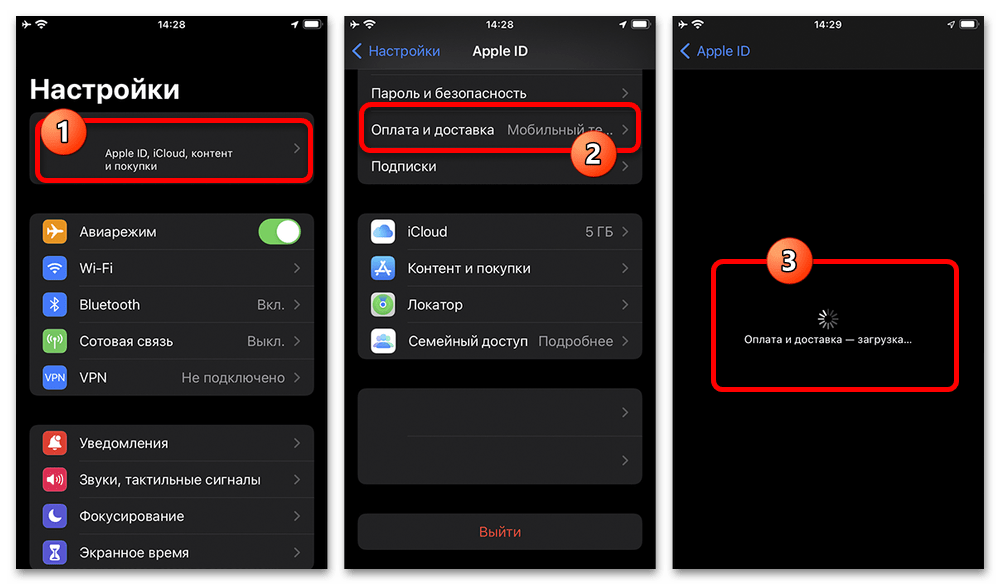
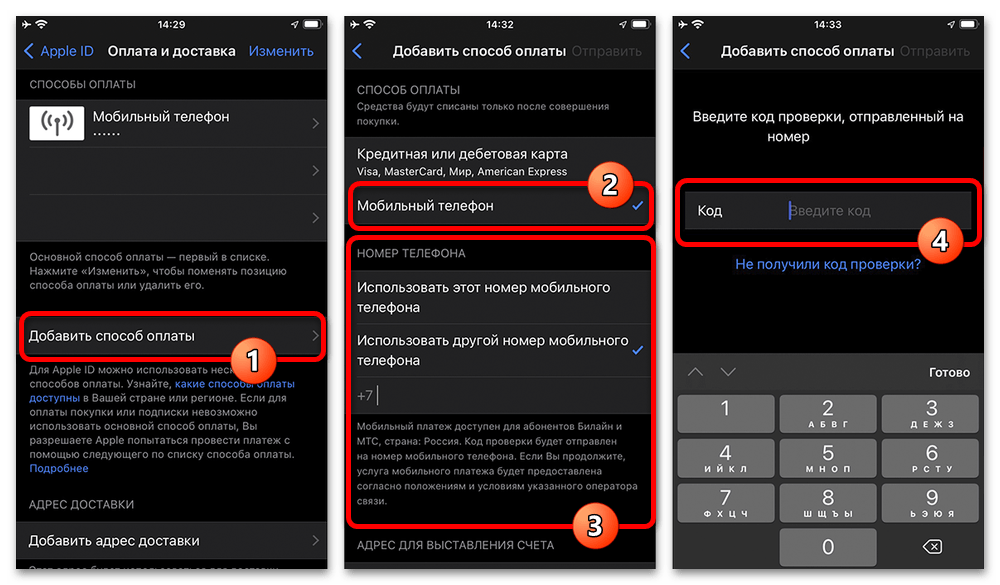
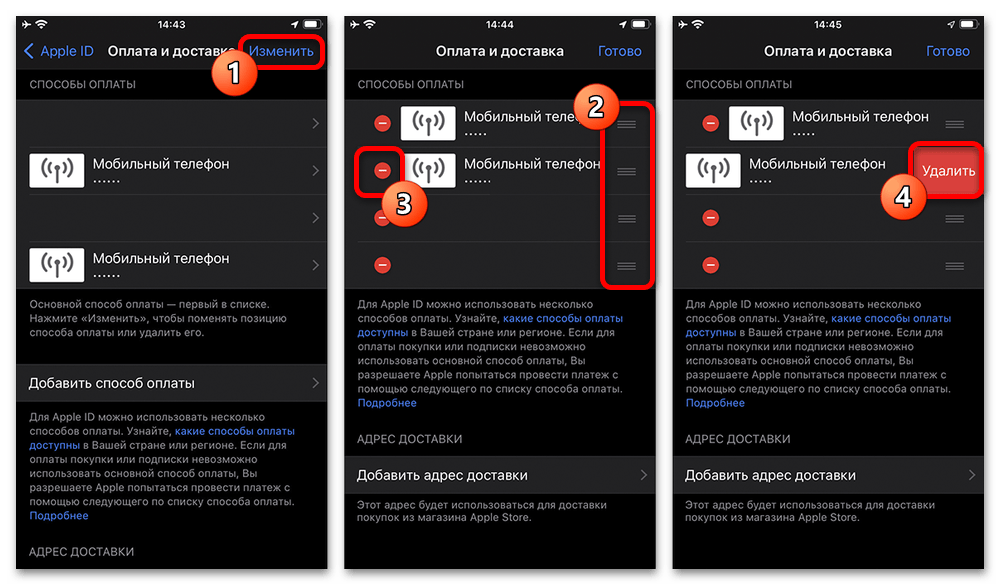
Контактные данные
- Оставшийся раздел, где фигурирует номер телефона, это контактные данные, напрямую не связанные с Айклаудом и необходимые только для связи через FaceTime и iMessage. Для внесения изменений в этом случае следует, опять же, перейти в настройки Apple ID и на открывшейся странице выбрать пункт «Имя, номера телефонов, e-mail».
- Найдите категорию «Контактные данные», воспользуйтесь ссылкой «Изменить» и нажмите «Добавить e-mail или телефон». После этого из всплывающего меню необходимо повторно выбрать «Добавить номер телефона», чтобы перейти к соответствующей форме.
- Задайте подходящий код региона вручную, укажите желаемый номер и нажмите «Далее» в углу экрана. На следующем этапе необходимо просто подтвердить указанные данные с помощью кода из SMS.
- Как правило, новый телефон привязывается автоматически и задействуется в работе iMessage и FaceTime. Если этого по каким-то причинам не произошло, обязательно посетите настройки указанного приложения и установите галочку рядом с добавленным номером.
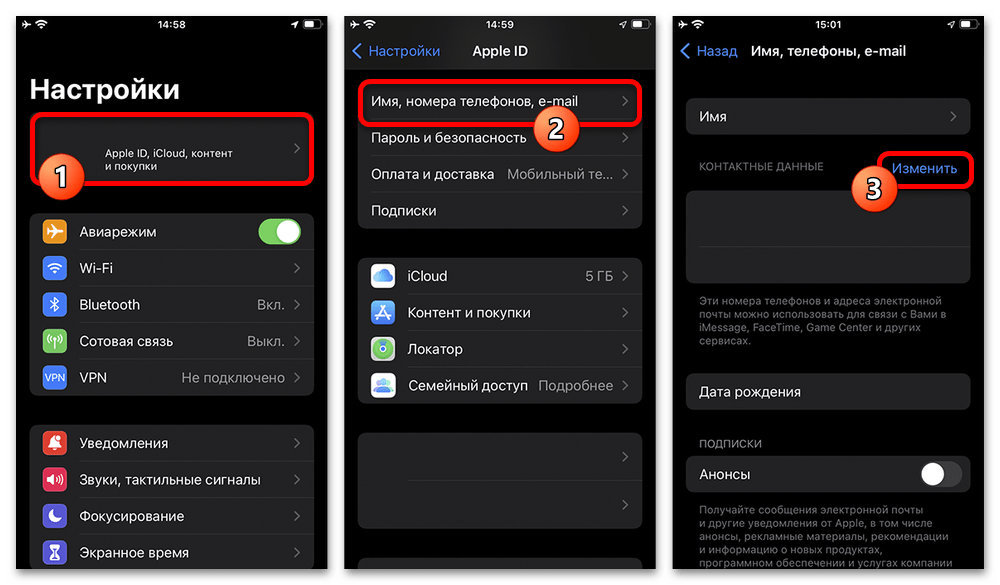
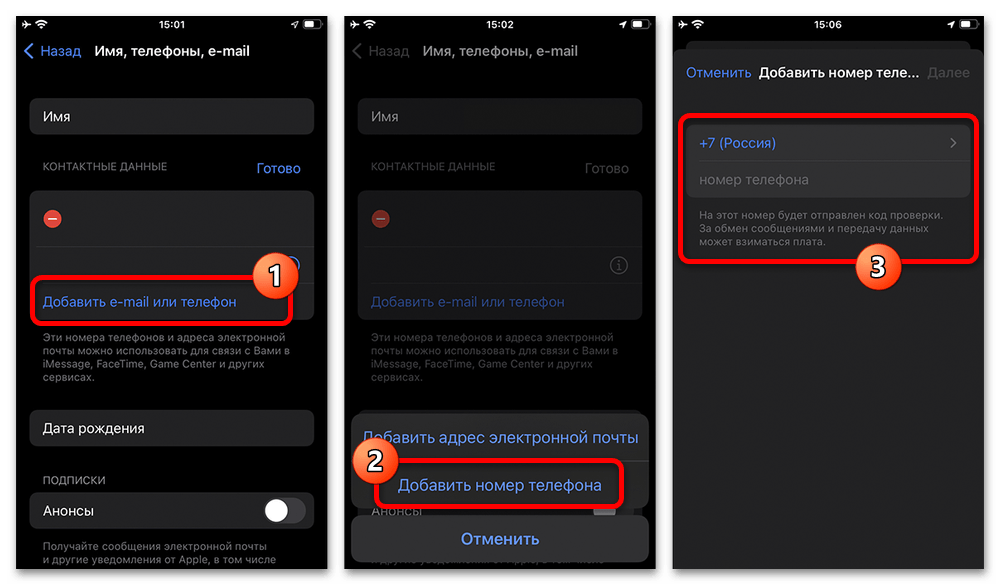
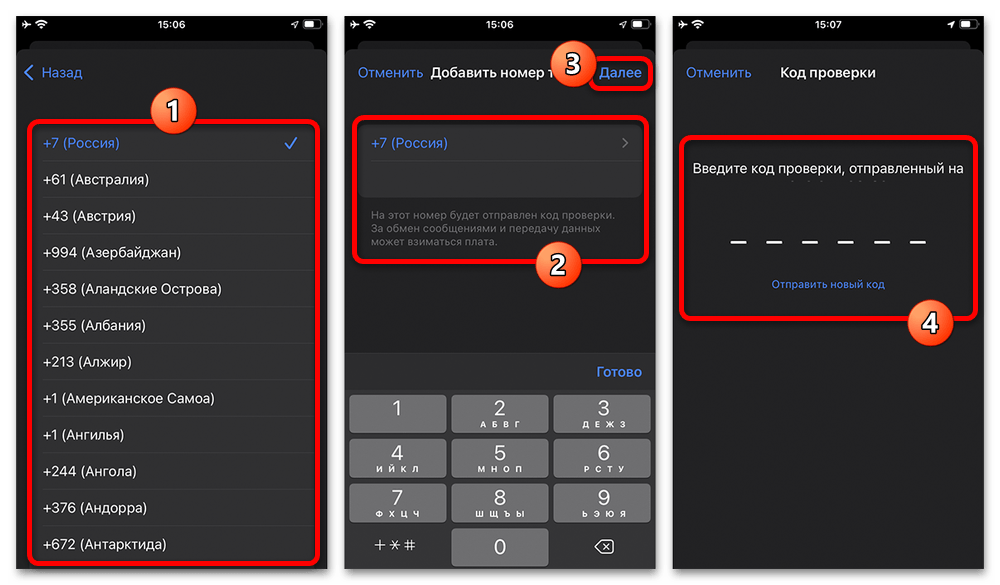
Вариант 2: iTunes
Основное отличие iTunes для Windows от iPhone по части изменения номера телефона заключается в ограничениях, так как эта версия не позволяет менять ни контактные данные, ни параметры безопасности единой учетной записи. Единственное, что вы все еще вполне можете сделать, — это отредактировать способы оплаты, выбрав новый телефон, к примеру, с которого будет оплачиваться подписка iCloud+.
- Если вы ранее не использовали указанную программу, прежде всего выполните авторизацию через меню «Учетная запись». В процессе потребуется указать Apple ID, пароль от аккаунта и код, отправленный на одно из ваших устройств.
- Разобравшись с подготовкой, снова разверните меню «Учетная запись» и выберите «Просмотреть». На этом этапе может потребоваться дополнительная верификация, если компьютер не был авторизован. На открывшейся странице напротив блока «Платежная информация» воспользуйтесь ссылкой «Управлять способами оплаты».
- Пролистайте страницу ниже и нажмите кнопку «Добавить», если нужный номер отсутствует в списке.
- На верхней панели выберите «Мобильный телефон» и заполните текстовое поле «Номер телефона». По завершении просто нажмите «Отправить» в нижней части страницы и впоследствии укажите код из ответного сообщения.
- Добавленный телефон автоматически устанавливается на первую позицию в приоритетах, тогда как уже существующий можно сместить вверх с помощью стрелочек. При этом, как и в случае с Айфоном, лишний способ оплаты всегда можно удалить во избежание непреднамеренных расходов.
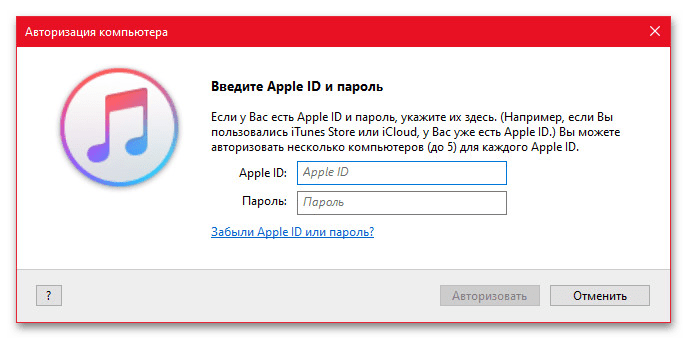
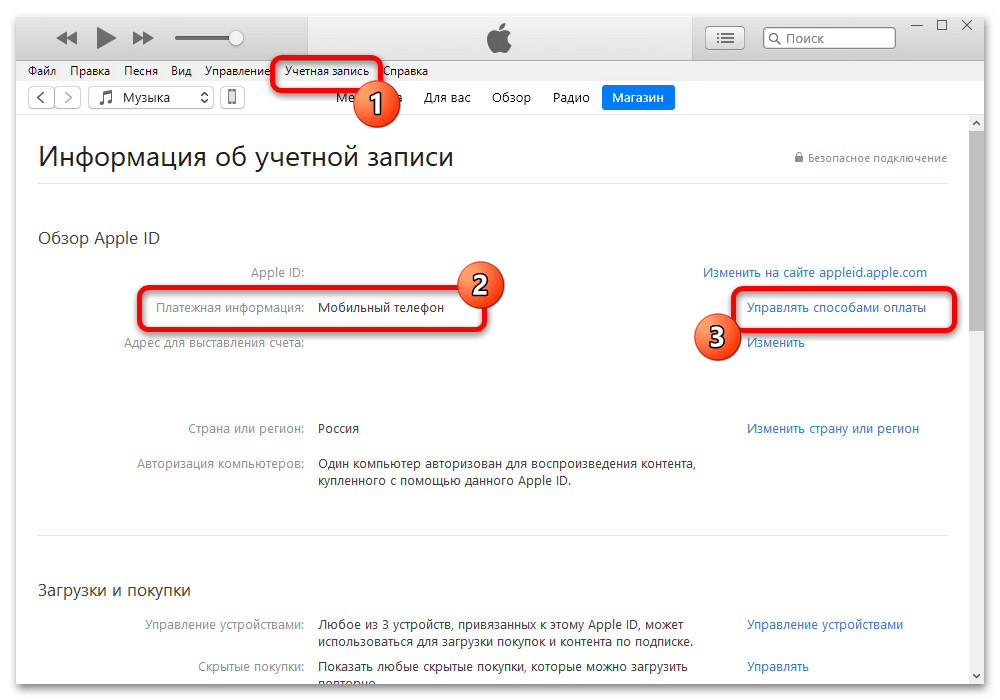
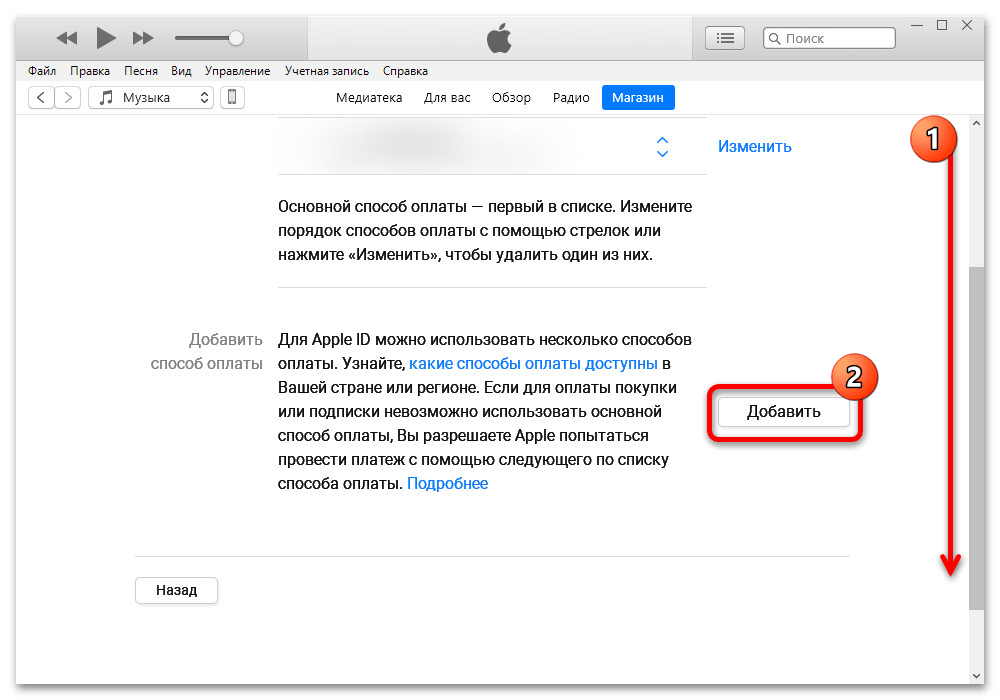

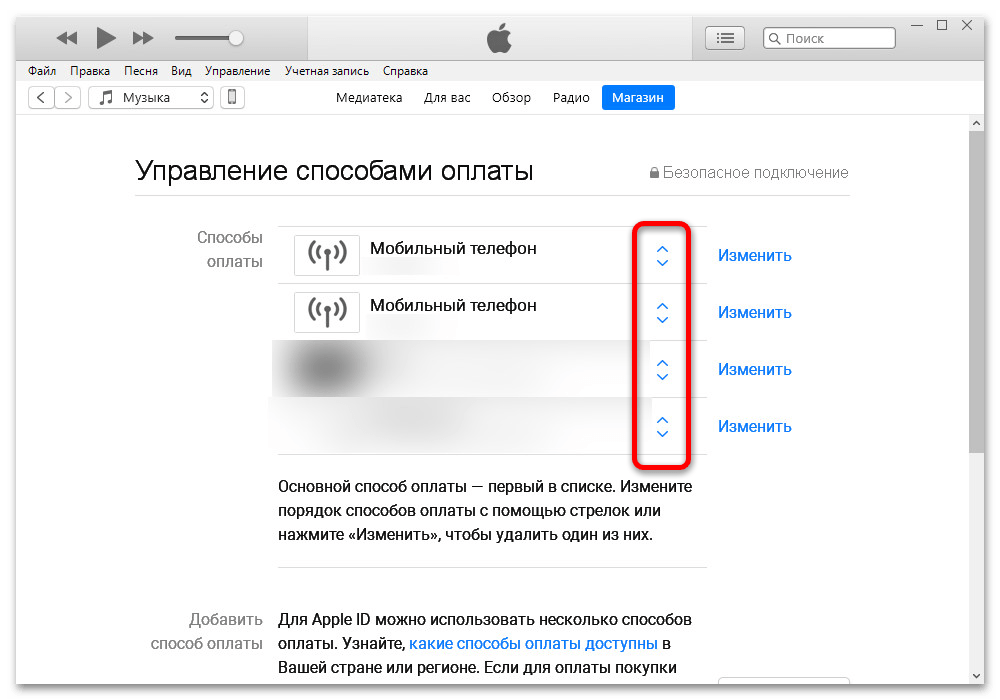
Вариант 3: Веб-сайт
Еще одной вполне актуальной версией является официальный веб-сайт, где можно, в отличие от Айтюнса, редактировать параметры безопасности и контактные данные, но не получится повлиять на способы оплаты. Таким образом, этот вариант, как и предыдущий, в любом случае уступает возможностям Айфона по части изменения личной информации.
Настройки безопасности
- Авторизовываться на веб-сайте Айклауда не требуется, и потому можете сразу перейти к настройкам по прямой ссылке выше. Здесь нужно указать данные от аккаунта и подтвердить доступ с помощью iPhone или другого устройства Apple.
- Оказавшись на стартовом экране настроек аккаунта, перейдите на вкладку «Вход в учетную запись и безопасность» и воспользуйтесь кнопкой «Безопасность учетной записи» в центральной части страницы.
- Во всплывающем окне найдите подраздел «Проверенные номера» и нажмите «+», чтобы добавить новый. Как и ранее, здесь не нужно выбирать конкретный вариант – достаточно просто привязать нужные данные для использования в дальнейшем.
- Из выпадающего списка выберите страну, в которой зарегистрирован телефон, укажите сам набор цифр и обязательно установите маркер рядом с удобным для вас способом верификации. По окончании воспользуйтесь кнопкой «Продолжить» и выполните подтверждение.
- Новый номер в результате появится в общем списке проверенных. Если нужно, можете на свое усмотрение удалять старые телефоны при помощи значка «-» напротив каждой строки.

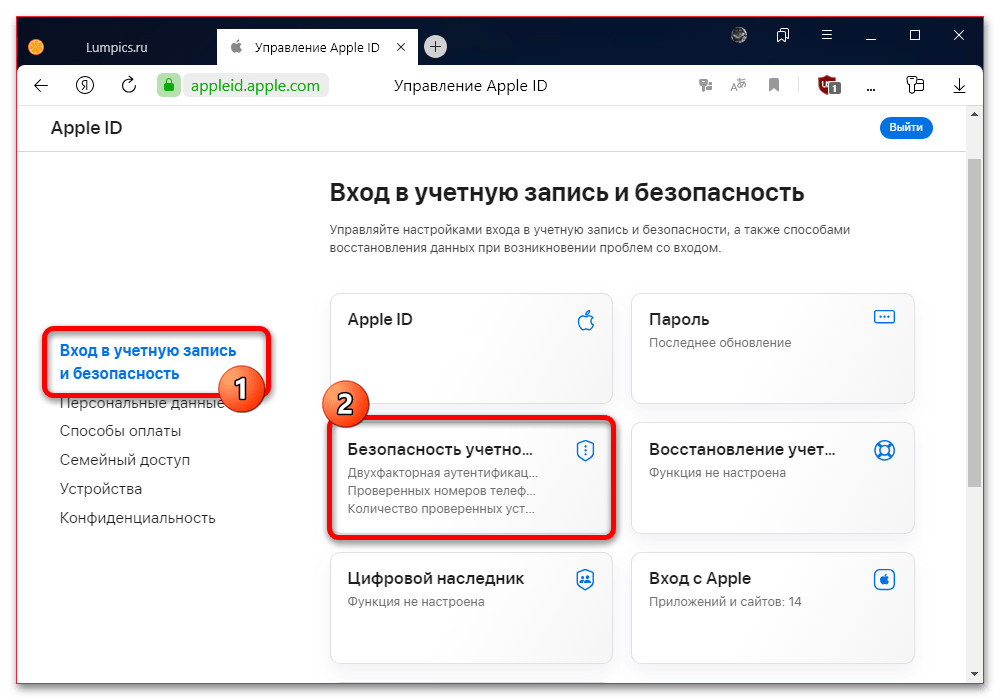

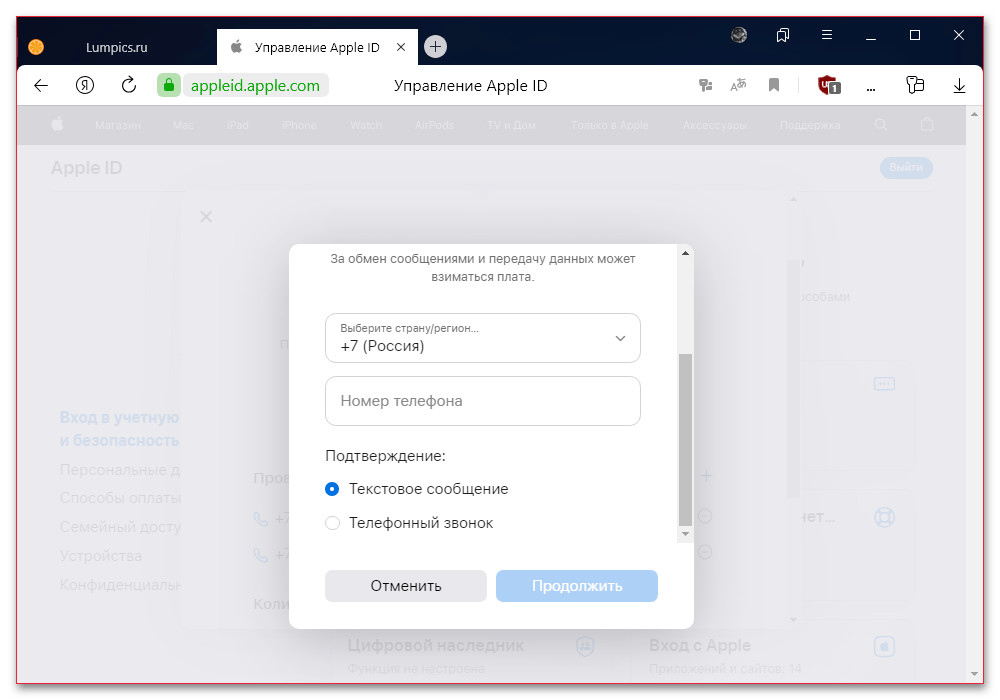
Контактные данные
- Изменение контактной информации выполняется здесь же, но для этого придется перейти на вкладку «Персональные данные». Находясь на этой странице, среди основных категорий найдите и выберите «Контактные данные».
- В новом окне отыщите категорию «Номер телефона» и нажмите «+» для перехода к форме добавления нового.
- Этот этап совершенно не отличается от добавления номера в предыдущем разделе: нужно выбрать страну, указать телефон и выполнить подтверждение любым удобным способом.
- После всех проделанных действий старый контактный телефон вполне можно удалить, если не хотите задействовать его в FaceTime и iMessage. Сами по себе приоритеты в этом случае, опять же, отсутствуют, так как множество номеров могут использоваться одновременно.
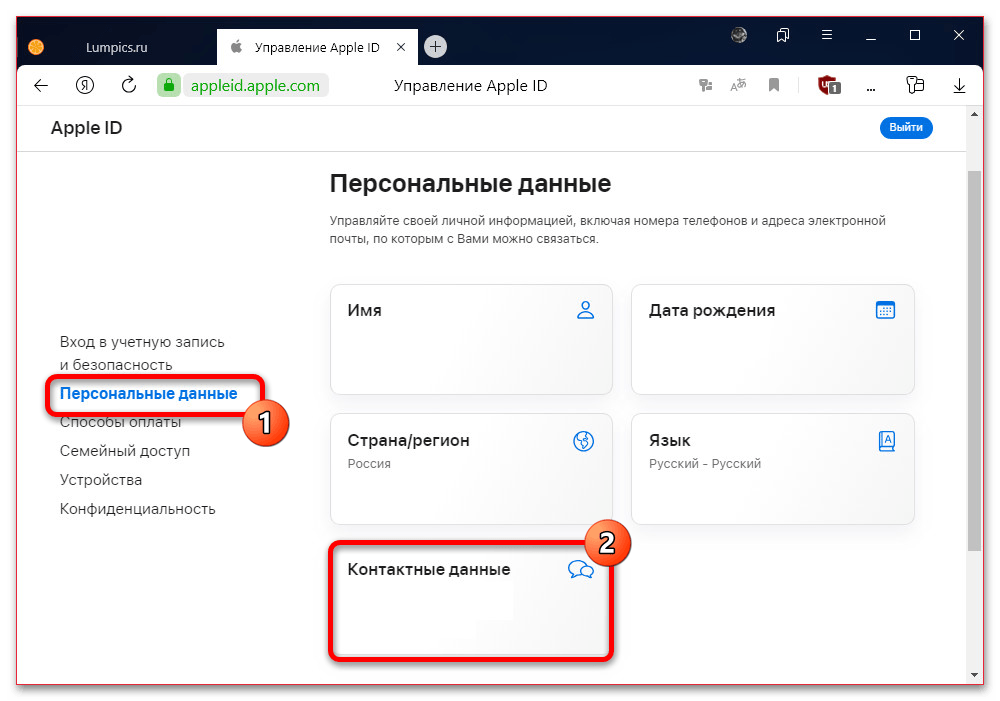
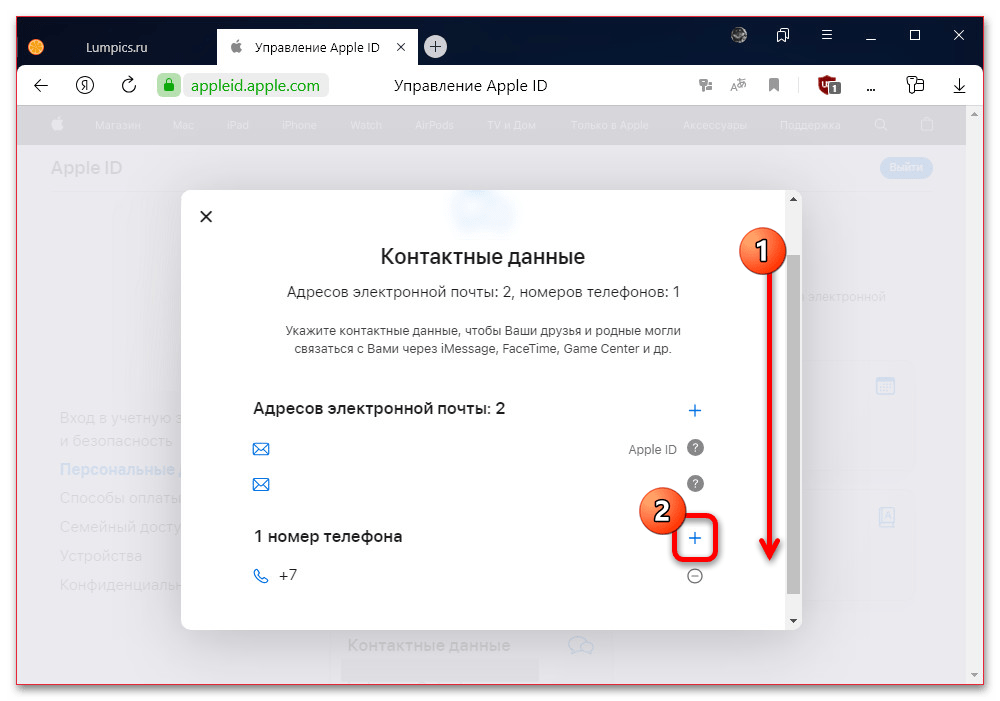

 Наш Telegram каналТолько полезная информация
Наш Telegram каналТолько полезная информация
 Создаем сервер компьютерной игры через программу Hamachi
Создаем сервер компьютерной игры через программу Hamachi
 Как и где посмотреть свой пароль в Скайпе
Как и где посмотреть свой пароль в Скайпе
 Как уменьшить размер видео в Sony Vegas
Как уменьшить размер видео в Sony Vegas
 Где хранятся файлы в программе BlueStacks
Где хранятся файлы в программе BlueStacks
 Clownfish не работает: причины и решения
Clownfish не работает: причины и решения
 Почему в BlueStacks отсутствует подключение к интернету
Почему в BlueStacks отсутствует подключение к интернету
 Исправляем ошибку запуска BlueStacks
Исправляем ошибку запуска BlueStacks
 Настраиваем Gmail в Outlook
Настраиваем Gmail в Outlook
 Изменяем язык в Blender 3D
Изменяем язык в Blender 3D
 Очищаем папку Удаленные в Outlook
Очищаем папку Удаленные в Outlook
 Решаем проблему с запуском Outlook
Решаем проблему с запуском Outlook
 Настройка сети в VirtualBox
Настройка сети в VirtualBox
 R-Studio: алгоритм использования программы
R-Studio: алгоритм использования программы
 Настраиваем автоответ в Outlook
Настраиваем автоответ в Outlook
 Настраиваем архивацию писем в Outlook
Настраиваем архивацию писем в Outlook
 Восстановление пароля в ICQ – подробная инструкция
Восстановление пароля в ICQ – подробная инструкция
 Отзываем письма в Outlook
Отзываем письма в Outlook
 Speedfan не видит вентилятор
Speedfan не видит вентилятор
 Как накладывать текстуры в 3ds Max
Как накладывать текстуры в 3ds Max
 Как сделать стекло в 3ds Max
Как сделать стекло в 3ds Max lumpics.ru
lumpics.ru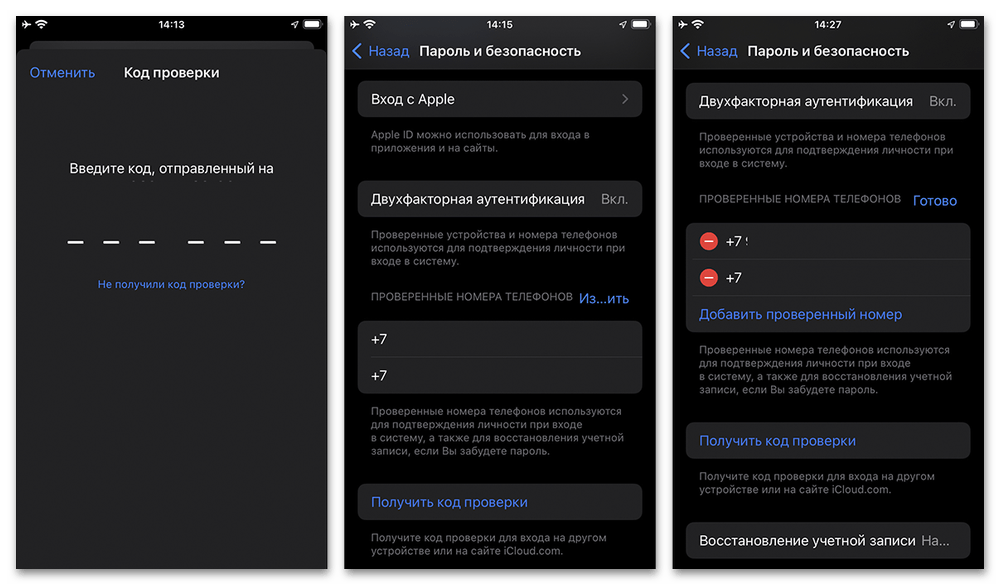

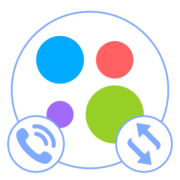
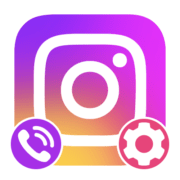


вы меня спасли! спасибо огромное, все сработало